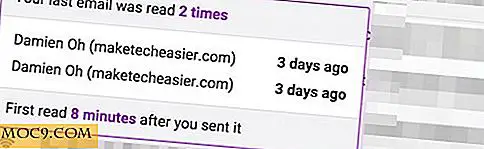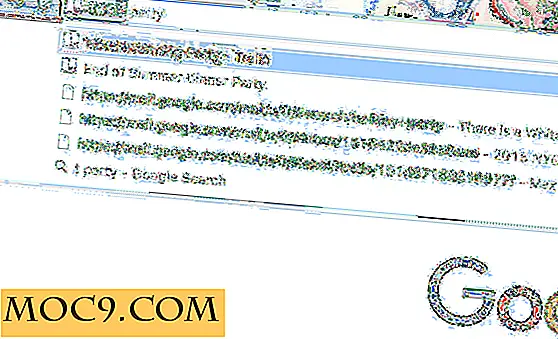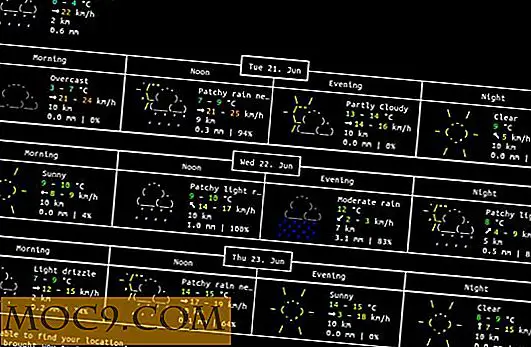Slik fjerner du Alt Apps-alternativet fra Windows 10 Start-menyen
I Windows 10 har Start-menyen blitt omformet for å se moderne og berøringsvennlig. På venstre side ser du noen av de mest brukte programmene dine sammen med andre hurtige tilgangsalternativer og alternativet Alle Apps. Når du klikker på alternativet All Apps, vil Start-menyen vise alle installerte appene på systemet ditt. Hvis du av en eller annen grunn ønsker å fjerne alternativet "Alle apper" fra Start-menyen, kan du gjøre det her.

Fjern All Apps-alternativet ved hjelp av Registerredigering
Hvis du fjerner alternativet Alle apper ved hjelp av Registerredigering, er det enkelt å opprette en ny verdi. For å gjøre det trykk "Win + R", skriv regedit og trykk Enter.

Ovenstående handling åpner Windows Registerredigering. Her navigerer du til følgende nøkkel:
HKEY_CURRENT_USER \ SOFTWARE \ Microsoft \ Windows \ CurrentVersion \ Policies

Når du er der, høyreklikk på tasten "Politikk", velg "Ny" og deretter "tast".

Ovenstående handling vil skape en ny blank nøkkel; bare endre navn på nøkkelen til "Explorer." Slik ser det ut når du er ferdig med å gi nytt navn.

Etter å gi nytt navn, høyreklikk på høyre panel og velg deretter "Nytt" og deretter "DWORD (32-biters) verdi" for å opprette en ny dword-verdi.

Endre navn på den nyopprettede verdien til "NoStartMenuMorePrograms, " og trykk Enter-knappen.

Som standard er den nye verdien satt til verdidataene "0;" vi må endre det. For å gjøre det, dobbeltklikk på den nylig opprettede verdien for å åpne vinduet Rediger verdier. Her skriver du inn de nye verdidataene som "1", og klikker på "Ok" -knappen for å lagre endringene.

Bare start systemet på nytt, og du vil ikke lenger se alternativet Alle apper på Start-menyen.

Hvis du noen gang vil gå tilbake, kan du bare endre verdedataene tilbake til "0", eller bare slette den nyopprettede verdien. dvs. "NoStartMenuMorePrograms" -verdien.
Fjern All Apps-alternativet ved hjelp av gruppepolicyredigerer
Hvis du bruker Pro eller Enterprise-versjonen av Windows, kan du gjøre det samme ved hjelp av gruppepolicyredigereren. Denne metoden gjør det litt enklere fordi du ikke trenger å opprette nye nøkler og verdier. For å starte, trykk "Win + R, " skriv gpedit.msc og trykk Enter. Alternativt kan du også søke etter det på Start-menyen.

Ovennevnte handling åpner gruppepolicyredigereren. Naviger til "Brukerkonfigurasjon -> Administrative maler -> Startmeny og oppgavelinje" på venstre panel.
Finn og dobbeltklikk på policyen "Fjern alle programmer-listen fra Start-menyen" som vises på høyre panel for å åpne egenskapsvinduet.

I vinduet Politikkegenskaper velg "Aktivert" -knappen, og klikk deretter på "Ok" -knappen for å lagre endringene.

Bare start på nytt eller logg ut og logg inn på systemet ditt, og du vil ikke lenger ha alternativet Alle apper på Start-menyen. Hvis du noen gang vil gå tilbake, velger du bare alternativet "Ikke konfigurert" eller "Deaktivert" i vinduet Politikkegenskaper.
Gjør kommentar nedenfor og dele dine tanker og erfaringer med å bruke metodene ovenfor for å fjerne eller deaktivere alternativet Alle apper i startmenyen.
Bilde Kreditt: Jak dopasowa? Meny Start w Windows 10